Apple fortsetter å gjøre teknologien mer inkluderende for alle med nye tilgjengelighetsfunksjoner i iOS 18. Blant dem er Music Haptics, en innovativ metode der brukere med hørselshemninger kan sanse rytmen til musikk gjennom vibrasjoner.
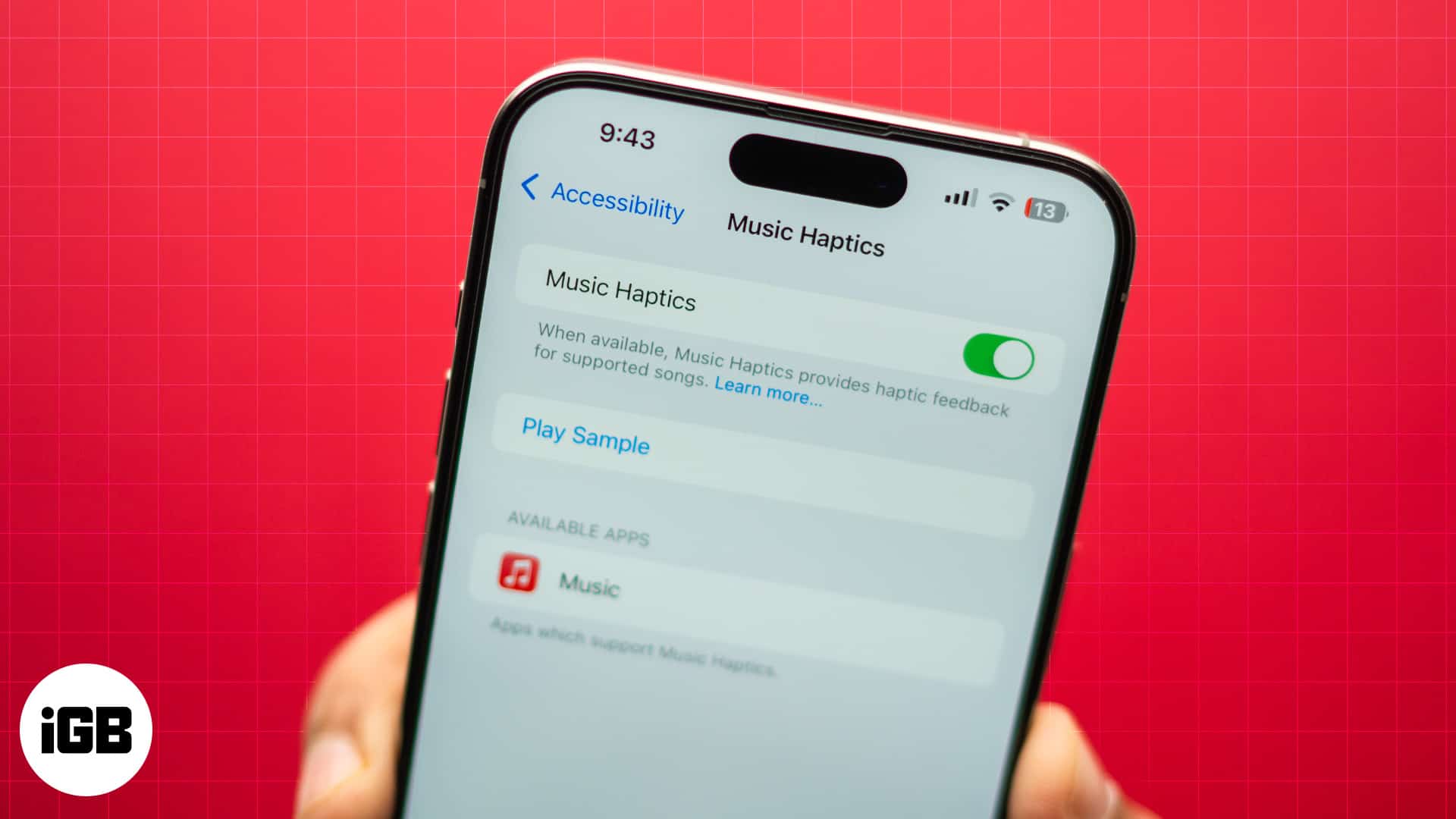
La oss dykke inn for å lære mer om Music Haptics, inkludert hvordan du slår den på og bruker den på din iPhone som kjører iOS 18.
Innholdsfortegnelse
- Hva er Music Haptics i iOS 18?
- Slik slår du på Music Haptics i iOS 18
- Slik bruker du iOS 18 Music Haptics på en iPhone
- Slik slår du av Music Haptics i iOS 18 på en iPhone
- Hvilke hodetelefoner er kompatible med Music Haptics?
- Video: Music Haptics i iOS 18: Slik bruker du det, nye funksjoner og innstillinger
Hva er Music Haptics i iOS 18?
Music Haptics er en iOS 18-tilgjengelighetsfunksjon for iPhone-brukere som er døve eller tunghørte. Det bidrar til å gjøre musikk tilgjengelig for disse menneskene og lar dem oppleve musikk på en ny, taktil måte.
Når du aktiverer Music Haptics, lager Taptic Engine inne i iPhone subtile vibrasjoner som synkroniseres med musikkens rytme. Så du kan føle beat-tappene i hendene. Selv om det er ment for brukere med spesialkompetanse, kan du bruke det til å legge til en ny dimensjon til lyttingen din.
Music Haptics-funksjonen er tilgjengelig på iPhone 12 eller nyere modeller som kjører iOS 18. Du kan installere den nyeste iOS 18 på iPhone for å få tak i det akkurat nå.
Slik slår du på Music Haptics i iOS 18
Du kan aktivere Music Haptics på iPhone på forskjellige måter. Men først må du sette den opp. Følg disse trinnene for å gjøre det:
- Åpne Innstillinger-appen på iPhone.
- Rull ned og trykk på Tilgjengelighet.
- Rull ned til høringsdelen og velg Music Haptics.
- Slå på Music Haptics for å aktivere det.
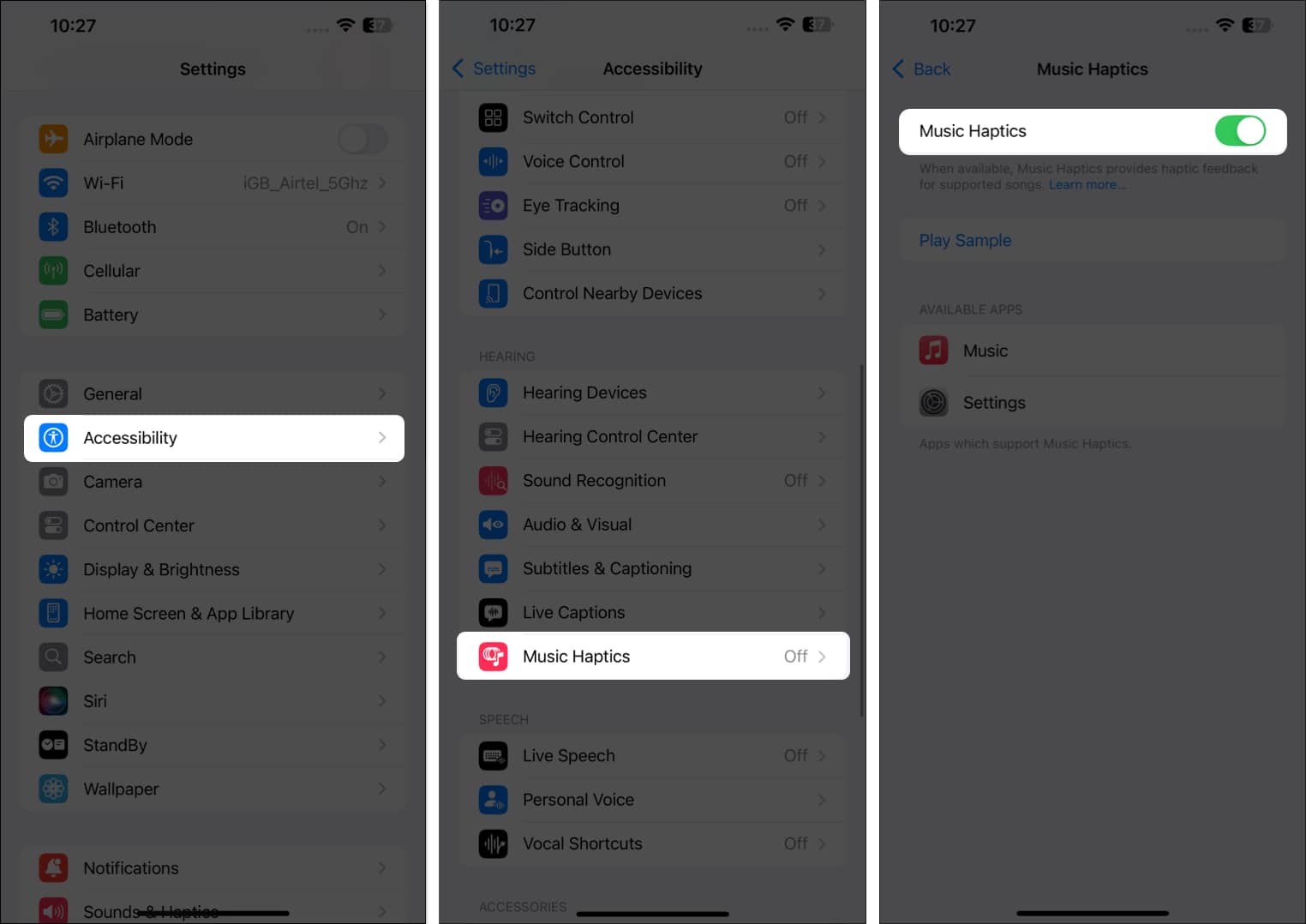
Hvis du ikke er sikker på funksjonen, kan du trykke på Play Sample-alternativet på samme side for å oppleve den.
Når du har aktivert Music Haptics på iPhone, kan du slå den på fra Musikk-appen, kontrollsenteret, låseskjermen osv. La oss se hvordan.
Legg til Music Haptics til kontrollsenteret
iOS 18 lar deg tilpasse kontrollsenterseksjoner og ikoner på iPhone, slik at du kan legge til de mest brukte kontrollene for rask og enkel tilgang. Takket være dette kan du legge til Music Haptics-bryteren til kontrollsenteret ditt slik:
- Sveip ned fra øverste høyre hjørne av skjermen for å få opp kontrollsenteret.
- Trykk på + (pluss)-ikonet øverst til venstre for å gå inn i kontrollsenterets redigeringsmodus.
- Nå trykker du på Legg til en kontroll nederst.
- Rull ned til Hørseltilgjengelighet-delen og trykk på Music Haptics.
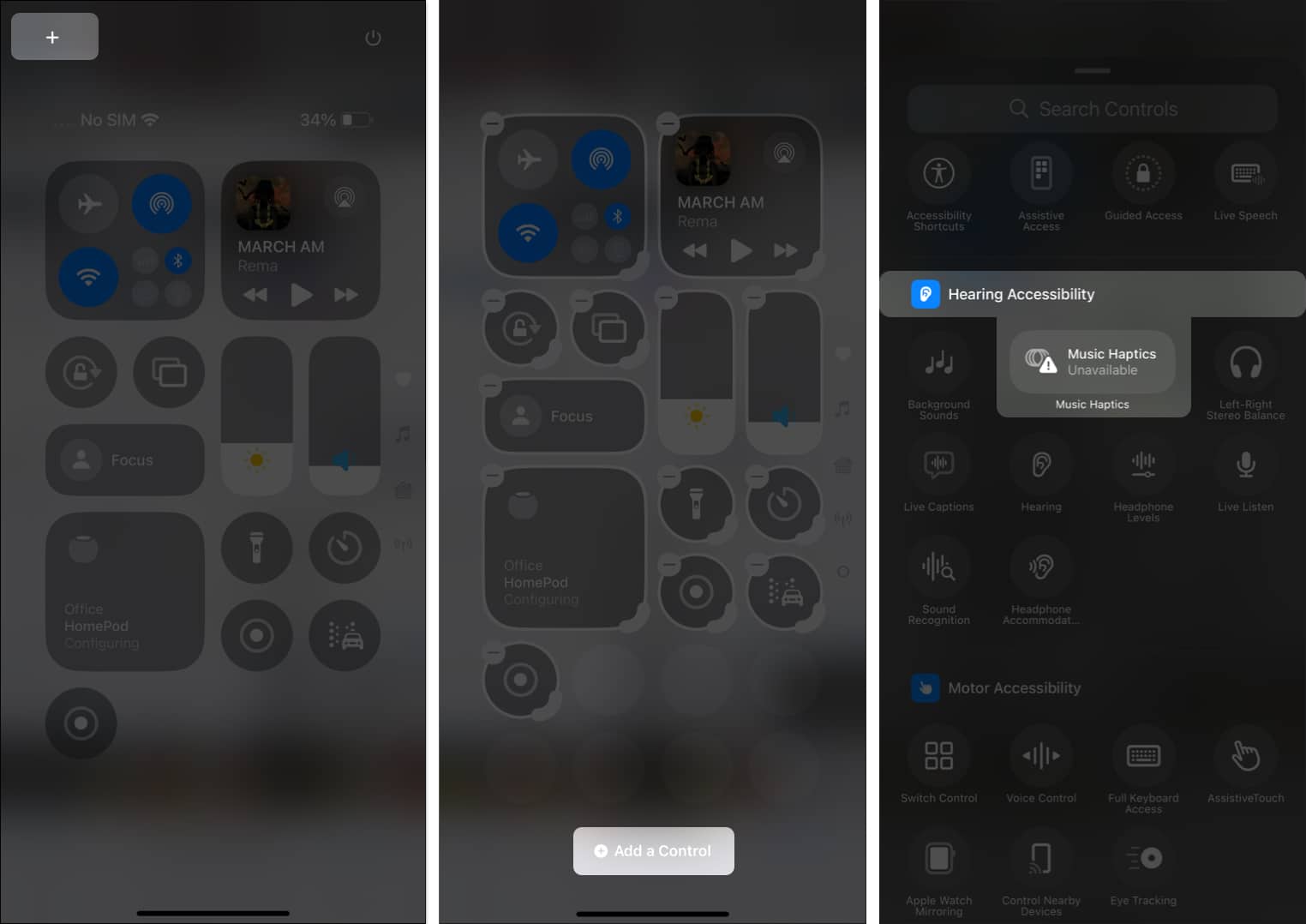
Jeg foreslår at du drar ikonhjørnet for å forstørre det. På den måten kan du enkelt sjekke om Music Haptics er aktiv, satt på pause eller utilgjengelig.
Nå kan du enkelt slå Music Haptics på eller av direkte fra kontrollsenteret. Vi vil se de andre metodene for å slå på Music Haptics på din iPhone i neste avsnitt. La oss gå inn i trinnene for å bruke Music Haptics i iOS 18.
Slik bruker du iOS 18 Music Haptics på en iPhone
Apple hevder at Music Haptics er tilgjengelig på tvers av millioner av sanger på Apple Music. Men når du skriver dette, er mange av dem inkompatible med denne funksjonen.
Slik sjekker du dette og bruker Music Haptics på sanger som støtter det:
- Start Apple Music-appen på din iPhone. Sørg for at du har et aktivt abonnement for det.
- Spill en sang, og du vil begynne å føle takten og rytmen gjennom haptisk tilbakemelding. Apple Music viser Music Haptics-etiketten under fremdriftslinjen for å fortelle deg når den er tilgjengelig.
- Hvis du ikke føler haptics eller ser Music Haptics på en sang, prøv et annet musikkspor.
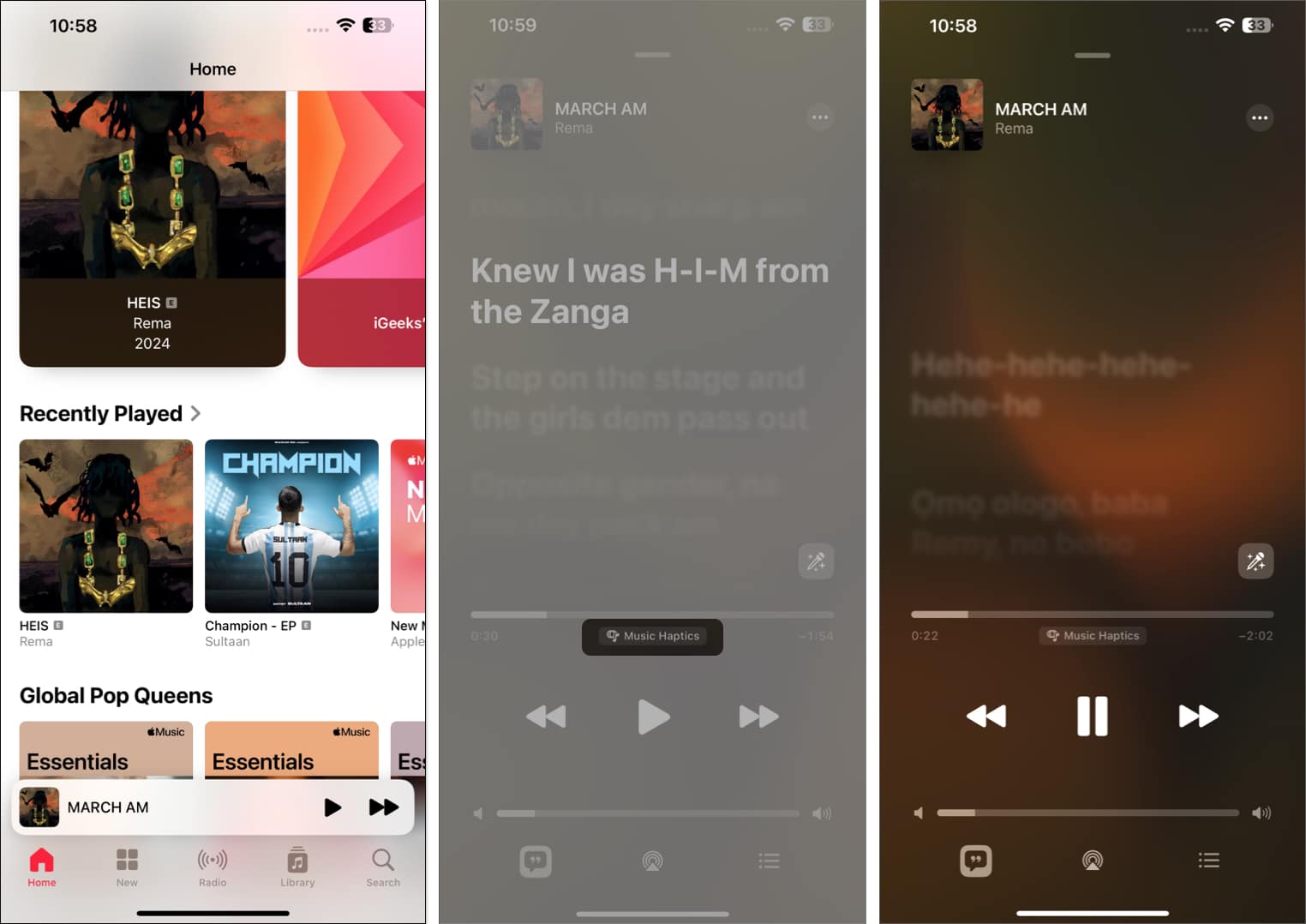
Jeg fant ut at Dolby Atmos fungerer problemfritt med dette.
Funksjonen vil fortsette å fungere til du setter sangen på pause. Så du kan bruke iPhone til andre oppgaver samtidig. Selv om du skrur ned musikkvolumet helt, kan du fortsatt nyte beatsene, takket være denne funksjonen.
For ekstra bekvemmelighet kan du også aktivere eller deaktivere Music Haptics direkte fra Dynamic Island når musikk spilles. Bare trykk lenge på den for å vise kontrollene, og trykk deretter på Music Haptics-ikonet for å slå funksjonen på eller av.
Slik slår du av Music Haptics i iOS 18 på en iPhone
Du kan sette Music Haptics-vibrasjonene raskt på pause ved å bruke forskjellige metoder:
- Åpne Apple Music, gå til Spilles nå-skjermen og trykk på alternativet Music Haptics.
- Gå til kontrollsenter, trykk på Music Haptics-kontrollen du la til før. Hvis du ikke har lagt til kontrollen, ikke bekymre deg. Trykk og hold Spilles nå-kontrollen på kontrollsenteret. Når dette dukker opp avspillingskontrollene, trykker du på Music Haptics-ikonet.
- Når sangen spilles, og iPhone er låst, kan du se mediespilleren på låseskjermen. Trykk her på Music Haptics-ikonet for å slå det av.
Jeg synes det er raskest og lettest å sette Music Haptics fra Dynamic Island på pause.
Hvis du ikke vil bruke funksjonen lenger, kan du deaktivere Music Haptics på iPhone. Det er også lurt å gjøre det hvis du føler at Music Haptics bruker for mye av iPhone-batteriet ditt.
- Åpne Innstillinger-appen og gå til Tilgjengelighet.
- Velg Music Haptics under Hearing-delen.
- Slå av Music Haptics.
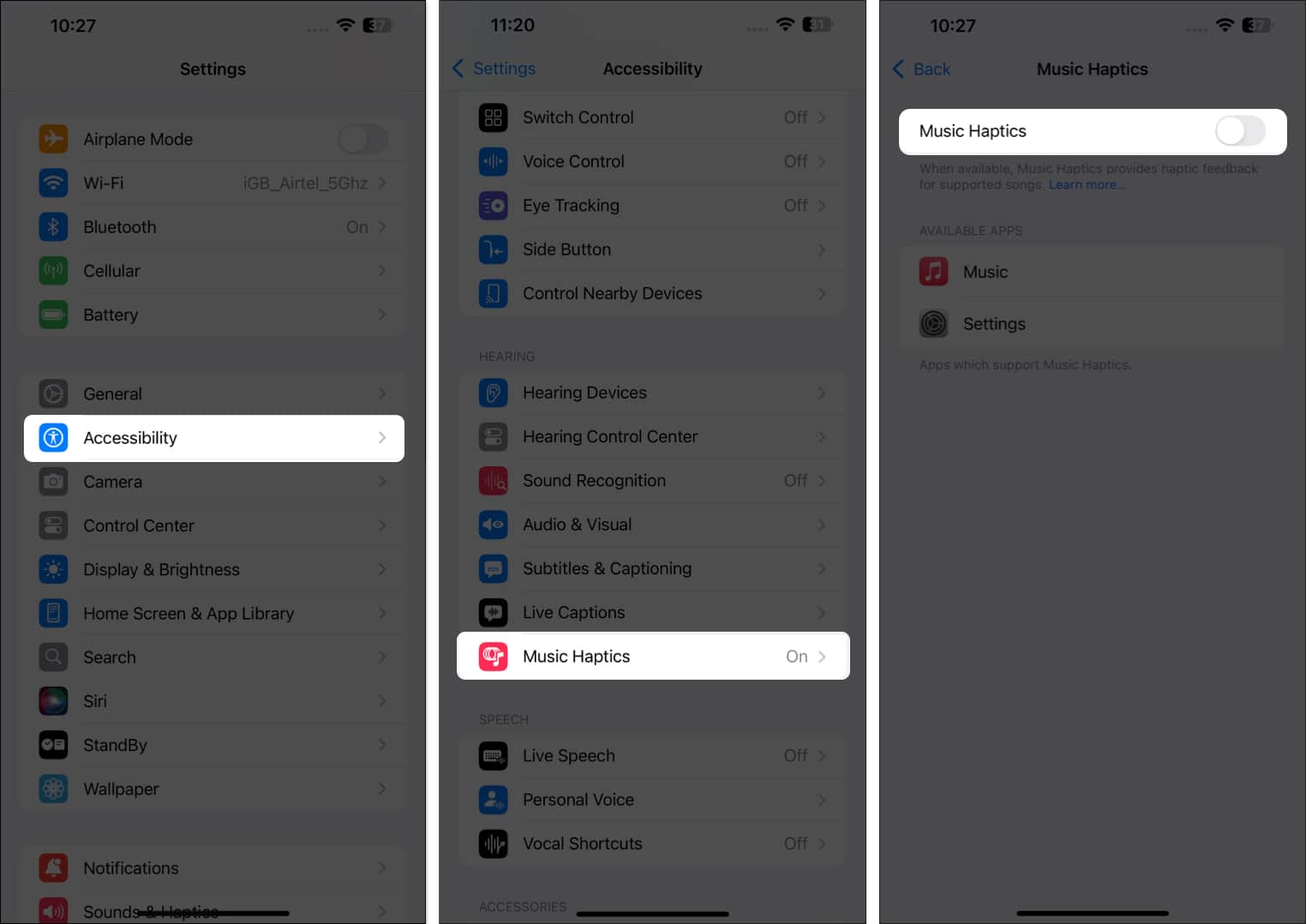
Dette vil stoppe den haptiske tilbakemeldingen fra å spille sammen med musikken din.
Hvilke hodetelefoner er kompatible med Music Haptics?
Du vil bli overrasket over å vite at Music Haptics også fungerer med forskjellige hodetelefoner. Så når du er på farten, kan du fortsette å nyte din sanselige musikkopplevelse.
iOS 18 Music Haptics er kompatibel med Apple-enheter som AirPods, AirPods Pro og Beats trådløse hodetelefoner. Den er imidlertid også kompatibel med kablede hodetelefoner som støtter haptisk tilbakemelding.
Video: Music Haptics i iOS 18: Slik bruker du det, nye funksjoner og innstillinger
Logger av …
Music Haptics i iOS 18 er en spillskifter, og tilbyr en unik måte å oppleve musikk på utover å bare høre den. Enten du har nedsatt hørsel eller bare vil føle takten, er denne funksjonen verdt å utforske. Hvis du har problemer eller spørsmål om hvordan du bruker Music Haptics, ikke nøl med å legge igjen kommentarer nedenfor.
Vanlige spørsmål
Sørg for at du har aktivert Music Haptics i Innstillinger. Hvis det fortsatt ikke fungerer, prøv å starte iPhone på nytt eller oppdatere den til den nyeste versjonen av iOS.
Music Haptics jobber for tiden med Apple Music, Shazam og Music Classical. Imidlertid har Apple også lansert sin API for utviklere, så vi kan se funksjonen komme til tredjepartsapper i fremtiden.
Du kan også like å lese:
- Slik bruker du Mail-appen med Apple Intelligence i iOS 18
- Slik bruker du distraksjonskontroll i Safari i iOS 18
- Apple Music tips og triks for iPhone